„Mám na svém MacBooku Pro antivirovou aplikaci třetí strany, která se jmenuje Sophos, ale při práci potřebuje přístup k online řídicímu panelu a aplikace se zdá být vůbec zbytečná, jak odinstalovat Sophos z Mac? "
Jako populární antivirová aplikace je Sophos dobrou volbou. Slibuje kybernetickou bezpečnost na podnikové úrovni pro domácí použití. Některým uživatelům se však nelíbí, jak to funguje. Pro přístup ke všem funkcím a konfiguraci nastavení musí otevřít online řídicí panel. Tato příručka vám řekne, jak se správně zbavit antivirové aplikace z Mac.

- Část 1: Jak odebrat Sophos z Mac pomocí vestavěného odinstalačního programu
- Část 2: Jednorázové řešení pro odstranění Sophos
- Část 3: Časté dotazy o odinstalaci Sophos na Macu
Část 1: Jak odebrat Sophos z Mac pomocí vestavěného odinstalačního programu
Jak již bylo zmíněno, musíte mít přístup ke všem funkcím na online řídicím panelu. Díky tomu je desktopová aplikace zbytečná. Někteří uživatelé navíc zjistili, že antivirová aplikace nabízí pouze špatnou ochranu proti phishingu a rodičovský filtr obsahu. Postup odinstalace Sophos na Macu není tak jednoduchý jako u jiných aplikací třetích stran. Níže uvádíme kompletní pracovní postup.
Krok 1 Otevřete aplikaci Monitor aktivity. Hledat Sophos, vyberte všechny relativní procesy a klepněte na Stop knoflík. Po zobrazení výzvy klepněte na Vynutit ukončení pro potvrzení.
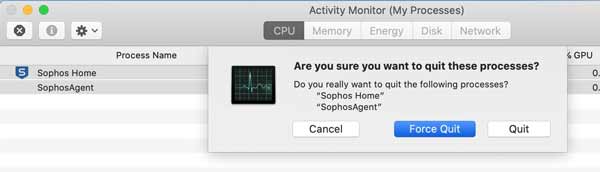
Krok 2 Spusťte aplikaci Finder, přejděte na Aplikace a poté Utility a vyhledejte a otevřete složku terminál aplikace. Proveďte příkaz:
cd /Library/Application/Support/Sophos/cloud/Installer.app/Contents/MacOS/tools/
sudo ./InstallationDeployer –remove –tamper_password < pw >
Krok 3 Vraťte se do aplikace Finder a zadejte odstranit Sophos do panelu Hledat a stiskněte tlačítko Návrat na klávesnici.
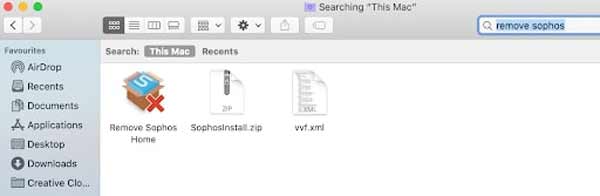
Krok 4 Klikněte na Odebrat Sophos Home aplikace na obrazovce s výsledky. Udeř Pokračovat a zadejte své heslo pro odebrání Sophos z Mac. Po dokončení odebrání aplikace vám sdělí, že se aplikace odinstalovává.
Krok 5 Doposud jste pouze smazali aplikaci Sophos z Macu. Stále musíte vyčistit zbývající soubory. Vydejte se na Go menu a zvolte Přejít do složky volba. Vstupte ~ / Library do pole a klepněte na Go knoflík. Vyhledejte Sophos, vyberte relativní soubory ve výsledku a přesuňte je do Odpadkový koš na liště Dock.

Krok 6 Dále přejděte do každé z níže uvedených složek a odstraňte soubory související se Sophos.
~ / Knihovna / podpora aplikací
~/Library/Application Scripts
~/Knihovna/Kontejnery
~ / Library / cache
~/Library/Cookies
~ / Library / Preferences
~ / Library / Logs
Krok 7 Klepněte na tlačítko Odpadkový koš na liště Dock a vyberte Empty Trash možnost úplného odstranění zbývajících souborů. Nakonec přejděte na jablko a zvolte Restart k dokončení odinstalace Sophos na Macu.
Poznámka: Pokud nemůžete najít vestavěný odinstalační program Sophos, přejděte do složky Aplikace, vyhledejte antivirovou aplikaci, klikněte na ni pravým tlačítkem a vyberte Přesuňte se do Bin odstranit.
Část 2: Jednorázové řešení pro odstranění Sophos
Bez ohledu na to, zda odinstalujete Sophos na Macu pomocí vestavěného odinstalačního programu nebo tradičním způsobem, musíte zbylé soubory odstranit ručně. To by mohlo ohrozit váš počítač. Pokud omylem smažete nějaké systémové soubory, váš Mac se zhroutí nebo přestane fungovat. Průměrní lidé by proto měli zvážit alternativní řešení, Apeaksoft Mac Cleaner. Jedná se o komplexní řešení pro odstranění Sophos z Mac bez technických dovedností.

4,000,000 + Stahování
Odinstalujte aplikaci Sophos z Macu jediným kliknutím.
Odstraňte přidružené soubory společně s aplikacemi.
Chraňte své soubory a systém bez poškození.
Ke zlepšení výkonu použijte hardwarovou akceleraci.
Jak odstranit Sophos a přidružené soubory na Macu
Krok 1 Získejte odinstalační program SophosPo instalaci na pevný disk spusťte nejlepší odinstalační program Sophos. Pokyny na obrazovce vám pomohou jej snadno dokončit. V domovském rozhraní uvidíte tři velká tlačítka, Status, Čistič, a Toolkit. Chcete-li aplikaci odebrat, klikněte na Toolkit a vyberte Odinstalovat volba.
 Krok 2 Skenovat aplikace
Krok 2 Skenovat aplikaceKlepněte na tlačítko Skenovat tlačítko pro zahájení skenování aplikací, které lze z vašeho Macu odebrat. V závislosti na počtu aplikací to může chvíli trvat. Po dokončení skenování aplikace klikněte na Zobrazit pro vstup do následujícího okna.
 Krok 3 Odinstalujte Sophos na Macu
Krok 3 Odinstalujte Sophos na MacuVšechny aplikace jsou uvedeny v levém podokně. Můžete procházet nahoru a dolů, dokud v seznamu nenajdete aplikaci Sophos. Vyberte ji a na pravé straně uvidíte aplikaci a všechny související soubory. Zaškrtněte políčko vedle Vybrat vše možnost nad pravým panelem a klepněte na Čisté tlačítko v pravém dolním rohu. Až budete vyzváni, zadejte své heslo pro potvrzení akce a okamžitě odeberte Sophos z Macu.

Více čtení:
Nejlepší 3 způsoby, jak úplně odebrat Docker z Macu
Jak vyčistit pevný disk Mac a uvolnit místo pro začátečníky
Část 3: Časté dotazy o odinstalaci Sophos na Macu
Jak odstranit rozšíření systému Sophos?
Nejprve vypněte ochranu integrity systému, restartujte Mac a odinstalujte Sophos Home. Spusťte aplikaci Terminál a spouštějte příkazy jeden po druhém.
sudo systemextensionsctl odinstalovat 2H5GFH3774 com.sophos.endpoint.scanextension
sudo systemextensionsctl odinstalovat 2H5GFH3774
com.sophos.endpoint.networkextension
Poté restartujte Mac a povolte ochranu integrity systému.
Vyplatí se Sophos používat na Macu?
Apple zavedl do Macu seriózní zabezpečení. Dokáže ochránit váš počítač nebo notebook před viry, malwarem a dalšími hrozbami. Vestavěné zabezpečení však možná nestačí. Pokud je na disku stále místo, měli byste použít antivirovou aplikaci třetí strany, například Sophos.
Kolik stojí Sophos?
Sophos nabízí bezplatný bezpečnostní balíček Sophos Anti-Virus pro Mac Home Edition. Přesně poskytuje ochranu, kterou domácí uživatel potřebuje. K dispozici je také prémiová verze s pokročilými funkcemi, která stojí 39.99 ročně. Cena je nízká, ale pokročilé funkce jsou dostupné pouze ve Windows Edition.
Proč investovat do čističky vzduchu?
Tento tutoriál vám řekl, jak odstranit antivirovou aplikaci Sophos z Mac. Antivirová aplikace je dodávána s vestavěným instalačním programem. Pomůže vám rychle odebrat aplikaci z Macu. Stále však musíte zbylé soubory odstranit ručně v aplikaci Finder. Apeaksoft Mac Cleaner, na druhé straně, je komplexní řešení pro odinstalaci aplikací třetích stran, včetně Sophos. Pokud máte další dotazy k tomuto tématu, neváhejte nás kontaktovat zanecháním zprávy pod tímto příspěvkem a my na ni rychle odpovíme.




